Cadastros de Vendedores
Lista Cadastro de Vendedores
O cadastro de vendedores, poderá definir os vendedores que efetuarão as vendas e definir os percentuais de comissão.

Configurações > CADASTROS > CADASTROS > Lista Cadastro de Vendedores
Inclusão de cadastro de vendedores
Para incluir um novo Cadastro de Vendedor, clique na opção 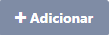 no canto superior esquerdo.
no canto superior esquerdo.
Cabeçalho
- Código: Código sequencial de identificação, gerado automaticamente pelo sistema.
Identificação
- Tipo Pessoa: Definirá se a pessoa é física ou jurídica.
- Cpf/Cnpj: Informe o CNPJ ou CPF do vendedor.
- Razão Social: Nesse campo informe o nome jurídico do vendedor.
- Nome Fantasia: Informe o nome fantasia do vendedor, como este é comumente chamado.
- Apelido: Poderá ser informado um apelido para o vendedor.
- Empresa: Nesse campo descritivo poderá informar a empresa referente a este Vendedor .
- Código Força Venda: Informe o código desse vendedor para o app Força Vendas do M8.
- UF's Mobile: Informe a UF dos estados em que esse vendedor poderá fazer as vendas.
- Codigo Importação: Quando o cadastro desse vendedor foi importado de outro sistema de gestão, pode ser inserido nesse campo o código de identificação do outro sistema para esse cliente.
- Rating: Selecione a avaliação do vendedor.
Situação Tributária
- Inscrição Estadual: Quando o vendedor tiver regulamentado pelo estado um código de inscrição estadual (que permite a emissão de notas fiscais), o mesmo deve ser informado nesse campo, quando não houver o campo deve ser preenchido com a palavra ISENTO.
- Suframa: Informará o código Suframa (Superintendência da Zona Franca de Manaus), definindo que esse vendedor tem benefícios fiscais.
- Grade Comissão: Caso utilize grades de comissionamento, informará o cadastro da grade que definirá o percentual de comissão para o produtos e serviços vendidos. Para que o sistema utilize as percentagens informadas na grade deverá ser marcada a opção Utiliza Grade Comissão dentro do Cadastro de Tipo de Pedido.
- Centro Custo: Caso utilize centro de custos, informe o centro de custo para este vendedor.
- Regra BC Comissão: Caso utilize cálculos específicos para o comissionamento, informará a regra de base de cálculo que o sistema deverá efetuar para as comissões deste vendedor.
Comissão
- Calcular Comissão:
- % Comissão Produtos: Informe o percentual de comissão que o vendedor terá sobre a venda produtos.
- % Comissão Serviços: Informe o percentual de comissão que o vendedor terá sobre a venda de serviços.
Endereço
- Cep: Deverá ser informado o CEP do endereço do vendedor.
- Logradouro: Deverá ser informado o nome da rua de endereço do vendedor.
- Número: Deverá ser informado o número do endereço do vendedor.
- Complemento: Poderão ser inseridas informações complementares referente ao endereço.
- Letra: Caso o endereço possua informação de letra, a mesma deverá ser informada nesse caminho.
- Município: Deverá ser informado o município que o endereço do vendedor pertence.
- Bairro: Nesse campo você informará o bairro de endereço do vendedor.
- Caixa Postal: Caso o vendedor possua uma caixa postal, poderá ser informada nesse campo.
Contato
- Telefone: Deverá ser informado o telefone para contato direto com esse vendedor.
- Telefone Adicional: Deverá ser informado um segundo telefone para contato direto com o vendedor.
- Telefone Extra: Será informado um terceiro telefone para contato direto com o vendedor.
- E-mail: Nesse campo você informará o e-mail desse vendedor.
- Site/Home Page: Quando o vendedor tiver uma página online ou site, será possível inserir nesse campo o link de acesso.
Endereço
- Código: Será gerado automaticamente pelo sistema ao salvar o Endereço.
- Tipo de Endereço: Definirá se o endereço é o padrão do cliente, endereço de entrega ou de retirada. Sendo que o padrão é inserido automaticamente quando informado o endereço no cabeçalho do cadastro.
- CEP: Deverá informar o CEP desse endereço.
- Logradouro: Deverá ser informado o nome da rua do endereço.
- Número: Informe nesse campo o número do endereço.
- Complemento: Insira nesse campo informações complementares do endereço.
- Letra: Caso o endereço possua letra, poderá ser informada nesse campo.
- Município: Deverá ser informado o Município que o endereço pertence.
- Bairro: Informe o bairro do endereço.
- Razão Social Recebedor: Nesse campo você deverá informar a Razão Social do Recebedor das mercadorias nesse endereço.
- I.E. Recebedor: Poderá ser inserido a informação de Inscrição Estadual do recebedor.
- Caixa Postal: Caso seu cliente possua uma caixa postal, pode ser informada nesse campo.
- Ponto de Referência: Poderá ser inserido um ponto de referência próximo ao endereço informado.
Após preencher os campos, clique em  para que o endereço seja lançado na listagem abaixo, dessa forma você poderá lançar um novo endereço, assim como editá-los.
para que o endereço seja lançado na listagem abaixo, dessa forma você poderá lançar um novo endereço, assim como editá-los.
Contatos
- Nome: Informe o nome da pessoa responsável pelo contato.
- Telefone: Informe o número de telefone deste contato.
- Telefone Adicional: Informe um segundo contato telefônico deste contato.
- Cpf/Cnpj: Informe o CPF ou CNPJ do responsável deste contato.
- Cargo/Função: Informe o cargo da pessoa responsável pelo contato.
- E-mail: Informe o endereço de e-mail da pessoa responsável pelo contato, para recebimento de notificações.
- Tipo: Definirá qual o tipo desse contato, sendo as opções: Geral, Compras, Financeiro, Supervisor, Motorista, Operador ou Maquinista.
- Data Nascimento: Informará a data de nascimento da pessoa responsável pelo contato.
- Enviar NF-e: Quando habilitado, ao faturar ou cancelar a Nota Fiscal, será enviado o XML e Danfe da Nota Fiscal para o e-mail informado acima.
- Autorização XML NF-e: Quando habilitado, o campo CPF/CNPJ acima se torna obrigatório, pois será enviada para o XML da Nota, desta forma, o CPF/CNPJ informado terá permissão da baixar o XML. Normalmente utilizado para vincular o contador da empresa, para que este tenha permissão de baixar o XML no SEFAZ ou outro programa habilitado.
- Enviar Boleto: Quando habilitado, será enviado para o e-mail, os boletos gerados a partir da Nota Fiscal ou Renegociação de Títulos.
- Notificar Título Vencido: Quando habilitado, este e-mail irá receber as notificações de títulos prestes a vencer ou já vencidos, conforme a configuração do Cadastro de Notificação Financeira.
- Notificar Via Mensageria: Opção utilizada para notificações via whatsapp.
- Observação: Caso tenha informações complementares sobre este contato, poderá descrevê-las neste campo.
Após preencher os campos, clique em para que o endereço seja lançado na listagem abaixo, dessa forma você poderá lançar mais de um endereço para o vendedor, assim como editá-los.
para que o endereço seja lançado na listagem abaixo, dessa forma você poderá lançar mais de um endereço para o vendedor, assim como editá-los.
Grupo Empresas
- Código: Código sequencial gerado automaticamente pelo sistema.
- Empresa: Definirá a empresa que esse cadastro pertence.
- Estabelecimento: Definirá o estabelecimento que o cadastro pertence.
Após preencher os campos, clique em  para que a empresa seja lançada na listagem abaixo, dessa forma você poderá lançar uma nova empresa, assim como editá-los.
para que a empresa seja lançada na listagem abaixo, dessa forma você poderá lançar uma nova empresa, assim como editá-los.
Vendedores Relacionados
Nesta aba, poderá relacionar os vendedores, podendo ser um supervisor ou um vendedor de sua equipe comercial. Para inserir, clicará em  .
.
- Vendedor: Selecionará o cadastro do vendedor que deseja relacionar a este cadastro.
Após preencher os campos, clique em  para que o vendedor seja lançada na listagem abaixo, dessa forma você poderá lançar mais de um cadastro de vendedor, assim como editá-los.
para que o vendedor seja lançada na listagem abaixo, dessa forma você poderá lançar mais de um cadastro de vendedor, assim como editá-los.
Dados Bancários
- Preferencial: Definirá se a conta bancária será a preferencial para direcionamentos a fins bancários para este vendedor.
- Agência: Informe a código da agência bancária que a conta pertence.
- Agência DV: Informe o dígito verificador da agência bancário que a conta pertence.
- Bacen: Código gerado pelo Banco Central do Brasil referente a esta instituição bancária.
- Forma Pagamento: Campo texto referente a forma de pagamento acordada com o vendedor a ser utilizada para pagamentos.
- Conta: Informe o número da conta bancária.
- Conta DV: Informe o dígito verificador da conta bancária informada acima.
- Tipo Chave Pix: Escolha o tipo de chave pix utilizada, entre as opções, CPF/CNPJ, número de telefone, e-mail ou chave aleatória.
- Chave Pix: Nesse campo você deverá informar a chave pix utilizada para esta conta bancária.
- Cpf/Cnpj Correntista: Informe o CPF ou CNPJ do titular da conta.
- Nome Correntista: Informe o nome da pessoa ou empresa titular da conta bancária.
- Observações: Campo de descrição livre para informações complementares referente a esta conta.
Após preencher os campos, clique em  para que o item seja lançado na listagem abaixo, dessa forma você poderá lançar um novo item, assim como editá-los.
para que o item seja lançado na listagem abaixo, dessa forma você poderá lançar um novo item, assim como editá-los.
Edição de Cadastro de Vendedor
Ao acessar a tela, conseguirá listar os Cadastrados de Vendedores ou filtrá-los conforme os filtros disponíveis na tela, para editá-los clique no botão Editar  .
.
Exclusão de Cadastro de Vendedor
Conseguirá efetuar a exclusão de um Cadastro de Vendedor, clicado em Excluir  . Ao excluir um cadastro, não conseguirá recuperá-lo e também não poderá utilizá-lo em nenhum outro cadastro do sistema.
. Ao excluir um cadastro, não conseguirá recuperá-lo e também não poderá utilizá-lo em nenhum outro cadastro do sistema.
 Gostou de aprender sobre o Cadastro de Vendedor no M8? Caso restem dúvidas entre em contato com nossa equipe de Suporte.
Gostou de aprender sobre o Cadastro de Vendedor no M8? Caso restem dúvidas entre em contato com nossa equipe de Suporte.Related Articles
Cadastro de Tipo de Pessoa
Cadastro de Tipo de Pessoa Este cadastro proporciona a padronização e uma organização clara e distinta dos diversos tipos de pessoas registradas, como clientes e fornecedores, garantindo uma gestão mais eficiente e ordenada. Configurações > CADASTROS ...Cadastro de Grupos de Estoque
Cadastro de Grupos de Estoque O Grupo de Estoque possibilitará a configuração de diversos parâmetros, tais como: lucro estimado, se os itens vão participar do inventário, percentual de comissão e a opção de calcular ou não o Custo de Mercadoria ...Cadastro de Grupos de Estoque
Cadastro de Grupos de Estoque O Grupo de Estoque possibilitará a configuração de diversos parâmetros, tais como: lucro estimado, se os itens vão participar do inventário, percentual de comissão e a opção de calcular ou não o Custo de Mercadoria ...Grade de Comissão
Grade de Comissão A Grade de Comissão é um cadastro no M8 que permite configurar a porcentagem de comissão aplicada aos produtos e serviços de acordo com desconto aplicado, ou a margem de lucro das vendas, sendo assim calculado o valor de comissão ...Condição de Pagamento
Condição de Pagamento A condição de pagamento determina como os valores de contas a Receber ou contas a Pagar serão gerados, especificando se o pagamento será à vista ou a prazo, além de definir o número de parcelas, intervalo de dias, as datas de ...